
Su nuevo iPad familiar ahora se está pasando en la casa de un miembro de la familia a otro. Todos se divierten jugando, enviando correos electrónicos, hablando con los abuelos en FaceTime y muchas de las otras actividades que puede disfrutar en un iPad. Pero, espera un minuto. Junior está descargando aplicaciones como locos y puedes sentir los cargos acumulados en la tarjeta de crédito. No te preocupesHay una manera de configurar las cosas en tu iPad para que no tengas que preocuparte de que eso suceda a través de los controles parentales de iOS 7.
Los controles parentales de iOS 7 le permiten restringir la forma en que su hijo puede usar su iPad. Puede configurar restricciones de edad para la descarga de la aplicación o desactivarlas por completo. Puede deshabilitar las funciones en el navegador Safari para evitar que su hijo vaya a sitios web que puede pensar que no están listos para ver. Esencialmente, configura un código de 4 dígitos que se requiere para eliminar los controles parentales. Asegúrese de usar un código que su hijo no pueda adivinar o que no sepa.
Para configurar el código toqueAplicación de configuración y elige General.
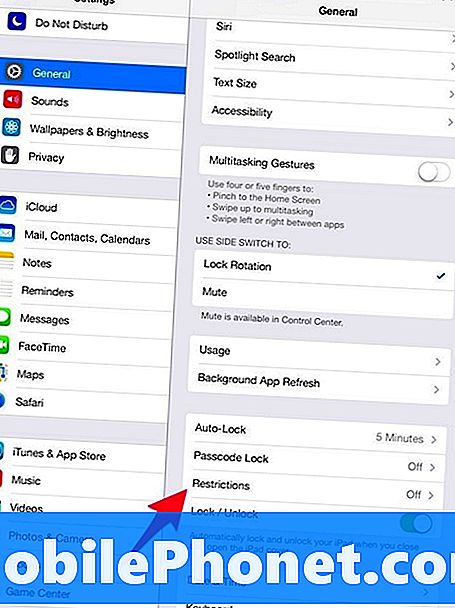
Entonces escoge Las restricciones En el panel derecho. En la parte superior de la siguiente pantalla elija Permitir restricciones. Aquí es donde se establece el código de cuatro dígitos. Se le pedirá que lo ingrese dos veces para asegurarse de que lo hizo correctamente.
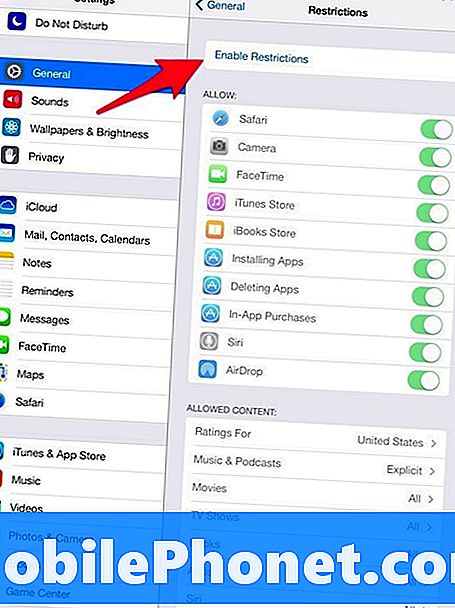
En este punto, puede elegir permitir o no las aplicaciones que ve en la lista. También puede desplazarse hacia abajo para ver las calificaciones del país en el que se encuentra, así como el tipo de calificación que desea permitir para el contenido de iTunes. Incluso puedes restringir el lenguaje explícito para Siri.
Desplácese hacia abajo y bajo el encabezado de Privacidad puede elegir permitir o no cambios en una variedad de características y funciones desde la configuración de Ubicación a Facebook o Twitter.
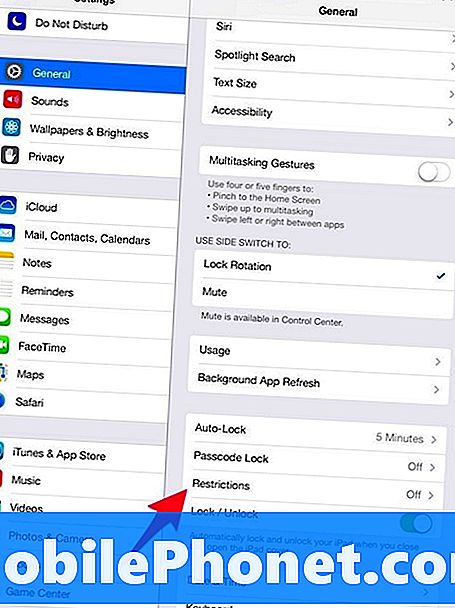
En la siguiente sección, puede optar por permitir o rechazar los cambios a Cuentas, Uso de datos celulares, Actualización de la aplicación en segundo plano y el Límite de volumen. En Game Center, puedes elegir permitir o rechazar juegos multijugadores o agregar amigos.
Su juicio es lo que importa aquí en cuanto a las restricciones que establece para sus hijos o su familia. Sin duda, puede obtener cierta tranquilidad al restringir las compras, pero también puede ser importante restringir el acceso a contenido disponible de forma gratuita.
Disfruta de tu iPad con tu familia.


